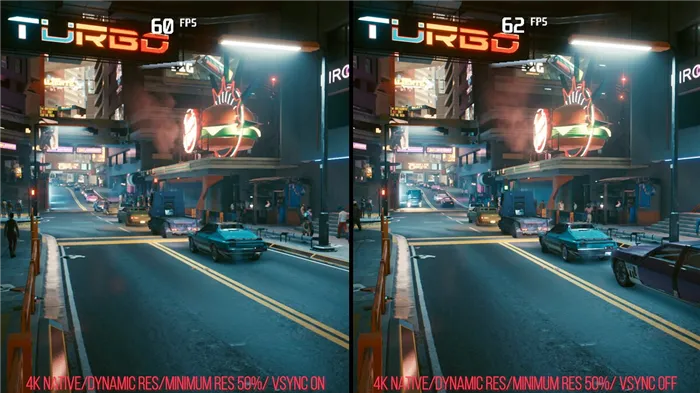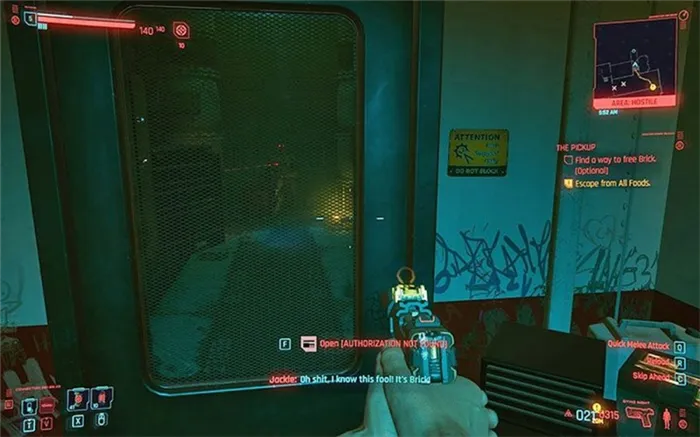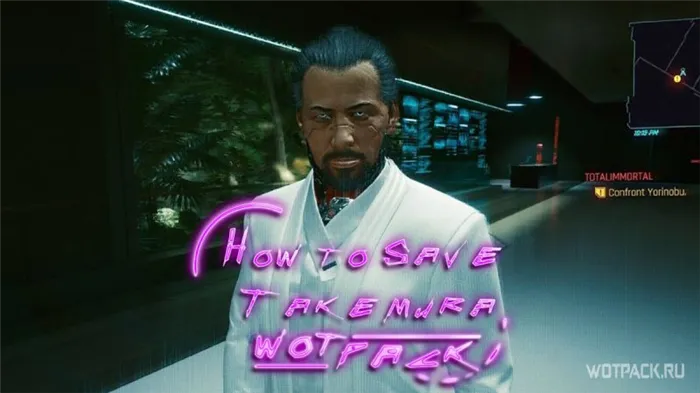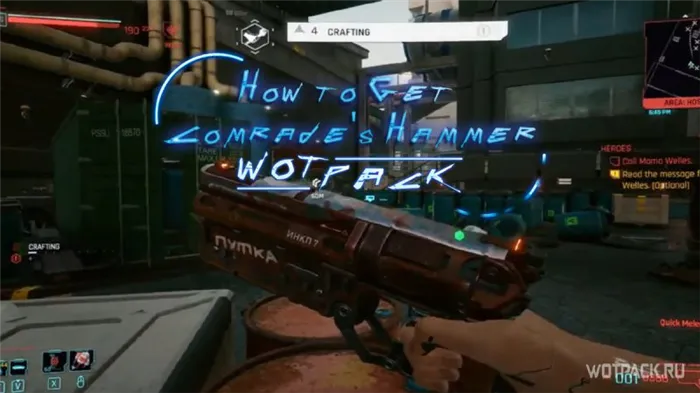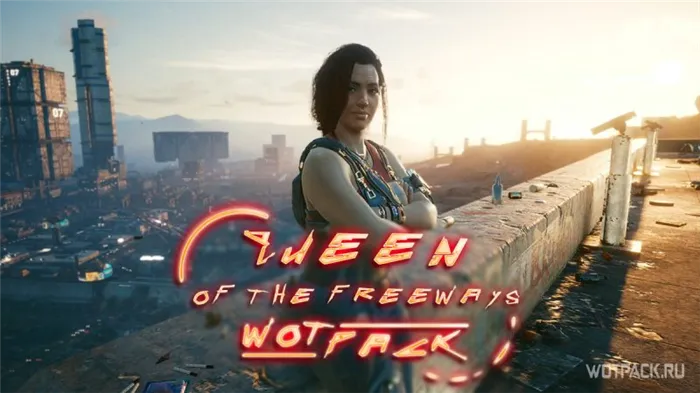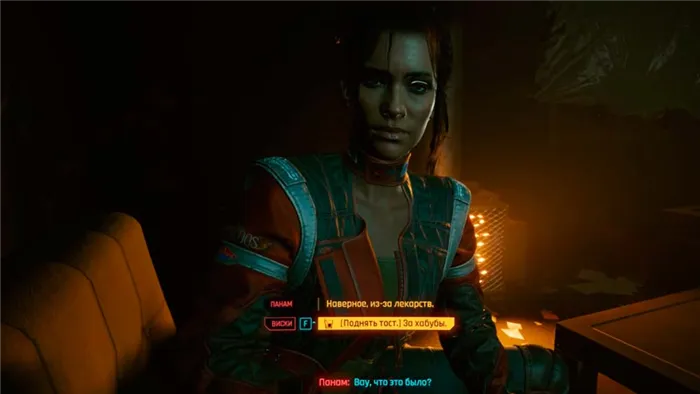Сначала мы выделим параметры графики, которые оказывают наибольшее влияние на производительность, а затем покажем некоторые способы изменения конфигурации, которые в некоторых случаях приводят к значительному увеличению частоты кадров.
Увеличиваем FPS в Cyberpunk 2077 — Гайд по графическим настройкам и Ray Tracing
Вторая самая ожидаемая игра десятилетия увидела свет, и наряду с радостью есть и печаль. Огорчены, как и ожидалось, владельцы консолей последнего поколения, где Cyberpunk 2077 падает до 15 FPS в перестрелках, и обладатели слабых машин, которым я мало чем могу помочь — чудес, к сожалению, не бывает, но немного улучшить ситуацию и высокое качество графики в новинке поможет.
С 12 декабря 2020 года владельцы процессоров AMD Ryzen столкнутся с проблемой, которая обходит стороной процессоры Intel. На процессорах Ryzen игра использует только физические ядра без SMT, тогда как на Intel нагрузка распределяется на все потоки. В конце руководства вы найдете инструкции по улучшению ситуации путем редактирования одной строки кода.
Тестирование проводилось на следующей конфигурации ПК
- Процессор.
- Оперативная память: 16 Гб Crucial Ballistix Sport LT @ 3866 МГц CL16
- Материнская плата: ASUS ROG STRIX Z490-A GAMING
- SSD NVMe: TeamGroup MP33 1TB
- Охлаждение процессора: Arctic Liquid Freezer II 280 мм (Rev. 2)
- Блок питания: Seasonic FOCUS PX-750 Platinum
- Корпус: Phanteks Eclipse P500A
- Операционная система:Windows 10, 20H2
- Видеокарта для 1080p: Sapphire Radeon RX Vega 64 Nitro+ OC/UV
- Версия драйвера: AMD Radeon Adrenalin Software 20.12.1
- Видеокарта для 1440p: NVIDIA GeForce RTX 3070 Founder Edition OC
- Версия драйвера: NVIDIA 460.79 Game Ready Driver
Начнем с процессора — Cyberpunk 2077 отлично масштабируется с количеством ядер и потоков процессора, о чем свидетельствует нагрузка на процессор Intel Core i7-10700K. Игра загружает все 16 потоков одинаково, работая на частоте иногда более 4 ГГц — чтобы играть на постоянных 60-80 FPS, вам нужен современный игровой процессор.
Для владельцев слабых компьютеров игра предлагает настройки массовой плотности и даже настройку «для медленных жестких дисков», но если дело дойдет до этого, лучше подождать обновления. Cyberpunk 2077 — это атмосферная, захватывающая игра, в которой визуальное оформление игрового мира доставляет огромное удовольствие.
Потребляемая видеопамять

В Cyberpunk 2077 есть возможность настроить качество текстур, что оказывает наибольшее влияние на используемую видеопамять.
На видеокарте RX Vega 64 при разрешении 2560×1440 игра потребляла до 8 ГБ видеопамяти при использовании высоких текстур, около 7 ГБ при использовании средних текстур и чуть более 6 ГБ при использовании низких текстур. Важно понимать, что размер буфера не всегда является объемом используемой памяти. Это объем памяти, который игра занимает у системы и который не всегда используется полностью. Я не заметил падения статистики или FPS как признака нехватки видеопамяти.
Традиционно видеокарты AMD потребляют больше видеопамяти, чем карты NVIDIA. Поэтому видеокарта RX 5600XT, которой AMD Radeon выделила 6 ГБ видеобуфера, может вызвать проблемы. С другой стороны, она лучше для владельцев карт NVIDIA.
При разрешении 4K RTX 3070 потребляет до 8 ГБ при высоких текстурах, около 7 ГБ при средних и до 6 ГБ при низких. Конечно, более мощная из видеокарт NVIDIA RTX 2060 с 6 ГБ памяти не способна показать комфортный уровень производительности в 4K, хотя хороший баланс качества графики можно найти в 1080p, где игра занимает чуть более 6 ГБ видеобуфера при средних настройках текстур. Внутриигровые настройки, такие как разрешение теней, LOD и объемный дым, практически не влияют на потребление видеобуфера. На RTX, с другой стороны, даже при 1440p игра заняла все 8 ГБ видеопамяти RTX 3070, но я не заметил падения FPS.
Владельцы видеокарт с 8 Гб видеопамяти могут без колебаний устанавливать качество текстур на High, владельцам видеокарт с 6 Гб следует найти компромисс между средними и низкими текстурами, а владельцам видеокарт с 4 Гб памяти следует затянуть пояса и подумать о модернизации.
По замыслу разработчиков, Cyberpunk 2077 должна выглядеть как фильм, но это часто означает, что изображение размыто и имеет много шума. Поэтому мы рекомендуем отключить режимы «Зерно пленки» и «Хроматическая аберрация», но это дело вкуса, так как это не улучшает скорость игры.
Минимальные системные требования для Cyberpunk 2077
- Процессор: Intel Core i5-3570K или AMD FX-8310
- ОПЕРАТИВНАЯ ПАМЯТЬ: 8 ГБ
- Графическая карта: Nvidia GeForce GTX 780 3GB или AMD RX 570
- Операционная система: Windows 10 (64 бит)
- Место на жестком диске: 70 ГБ SSD
- Процессор: Intel Core i7-4790 или AMD Ryzen 5 3600
- ОПЕРАТИВНАЯ ПАМЯТЬ: 16 ГБ
- Графический процессор: Nvidia GeForce RTX 2080 или AMD RX 6800 XT
- Операционная система: Windows 10 (64 бит)
- Место на жестком диске: 70 ГБ SSD
Мы протестировали Cyberpunk 2077 на ПК со следующими характеристиками:
- Процессор: Intel Core i9-9900K
- ОПЕРАТИВНАЯ ПАМЯТЬ: 32 ГБ
- Графический процессор: Nvidia GeForce RTX 2080
- Операционная система: Windows 10 (64 бит)
- SSD: Samsung 970 Evo
Обновите драйверы видеокарты
Первой оптимизацией всегда является обновление драйверов GPU. Эти обновления повышают производительность, устраняют сбои и другие проблемы.
Это относится как к видеокартам Nvidia, так и к видеокартам AMD.
Мы рекомендуем проверить, обновлены ли драйверы вашей видеокарты.
Это относится и к Cyberpunk 2077 от CD Projekt Red. Драйверы для игр обеспечивают максимальную производительность вашей видеокарты, поэтому важно сначала загрузить и установить их.
Чтобы обновить драйверы, откройте программное обеспечение AMD Radeon (для GPU AMD) или NVIDIA GeForce Experience (для GPU NVIDIA) и проверьте наличие обновлений. Если обновление доступно, загрузите и установите его.
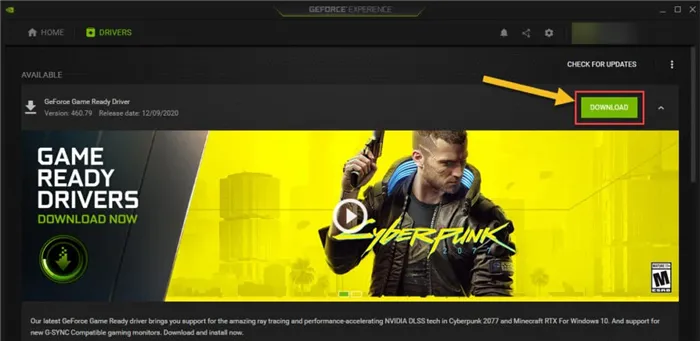
Лучшие настройки звука для Cyberpunk 2077
Cyberpunk 2077 — это погружение в игру, и звук — важная составляющая этого процесса. Узнайте, как можно оптимизировать настройки звука в Cyberpunk 2077:
- Нажмите на «Настройки» в главном меню.
- Убедитесь, что вы находитесь на вкладке «Звук».
- В разделе «Динамический диапазон» установите значение по умолчанию для параметров звука. Например, если вы используете наушники, установите для этого параметра значение «Наушники».
Установите здесь другие настройки в соответствии с вашими пожеланиями.
В колонке PC вы найдете строку PoolCPU. Здесь необходимо установить объем доступной оперативной памяти. Не забудьте зарезервировать для системы не менее 4 гигабайт. То есть, если у вас 16 гигабайт оперативной памяти, в строке следует указать 12 ГБ.
Оптимальные настройки графики Cyberpunk 2077
Оптимальные настройки компьютера для нагрузки на видеокарту:
- Качество текстуры: высокое
- Общение с тенями: включено
- Улучшенное освещение геометрии лица: Под
- Качество объектов для локальных теней: Высокий (не влияет на производительность)
- Качество местных теней: Высокий (не влияет на производительность)

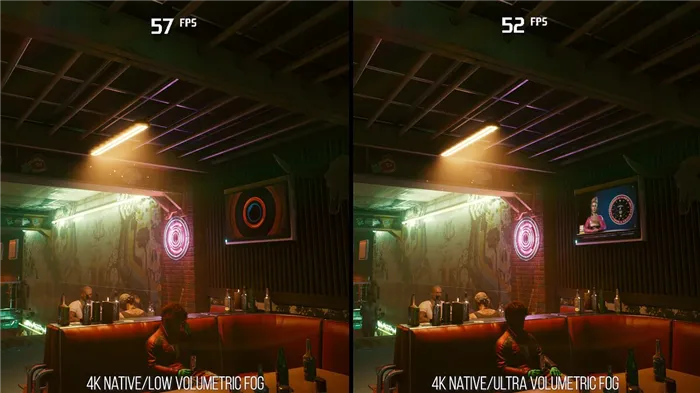
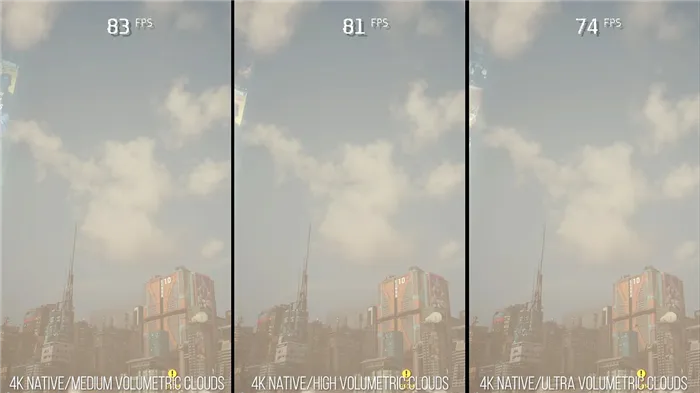
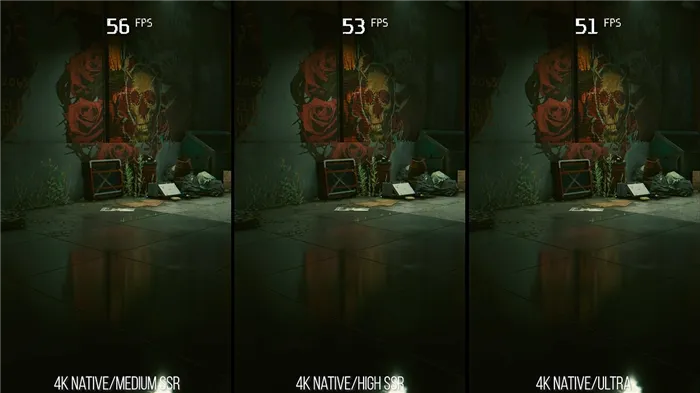
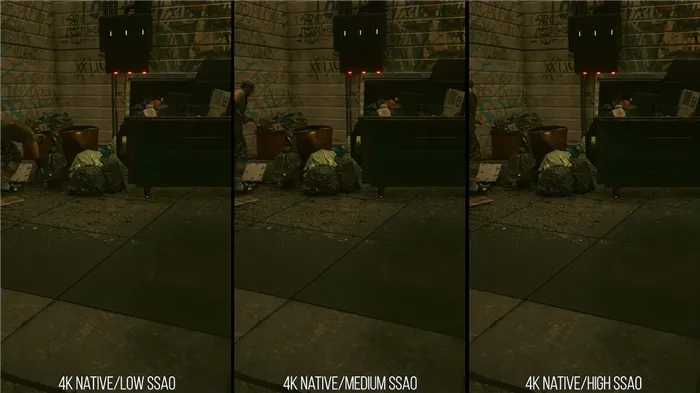
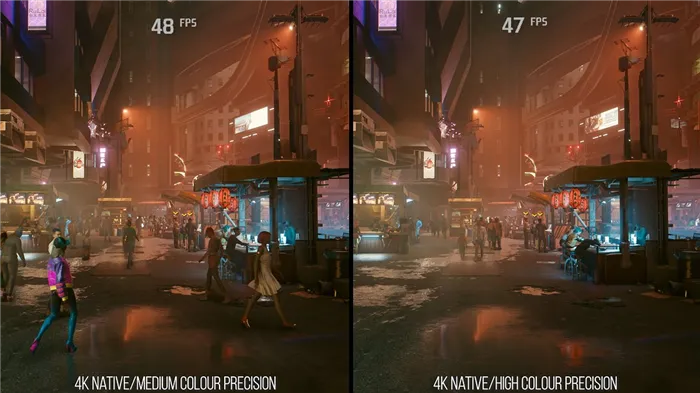
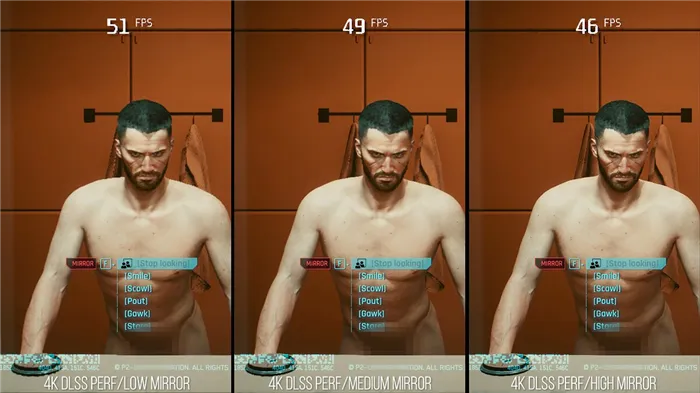
Оптимальные настройки компьютера для загрузки процессора
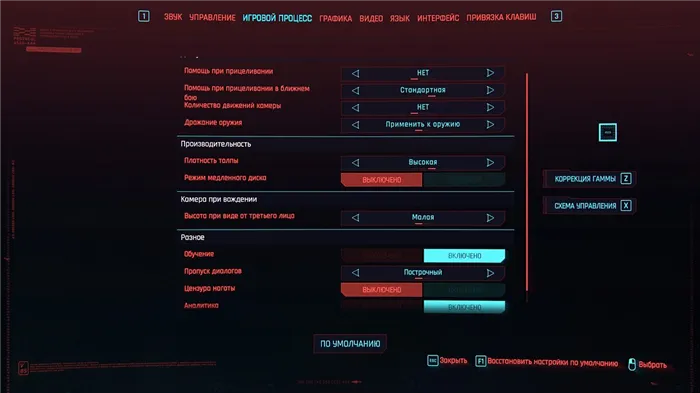
- Уровень детализации: средний
- Плотность толпы: средняя
- Диапазон каскадной карты теней: средний или низкий
- Обнаружение лучей: Выкл.
- Уровень детализации: высокий
- Плотность толпы: высокая
- Каскадная тень Область карты: средняя или высокая
- Обнаружение лучей: Выкл.
Настройки для обнаружения лучей
- Обнаружение отражения: Отключить
- Обнаружение теней: отключить
- Слежение за светом: Умеренный
Для новых видеокарт с поддержкой RTX:
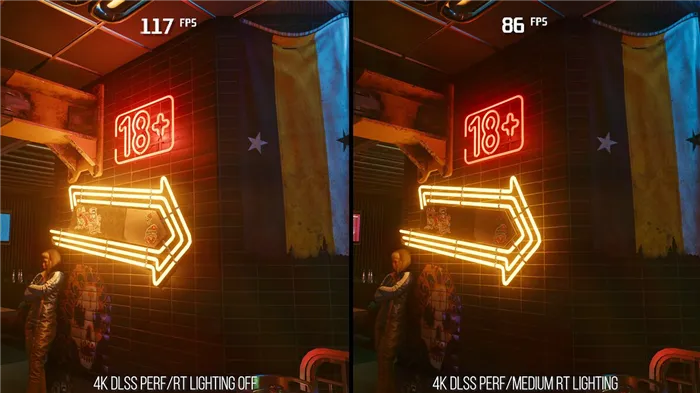
Как убрать «мыльный эффект» Cyberpunk 2077
Рекомендуется отключить эти настройки для улучшения резкости изображения. Он также работает на консольных версиях.

- Гранулированный: Инвалид
- Цветовая аномалия: инвалид
- Глубина резкости: отключено
- Свечение: отключить
- Размытие движения: отключено
Дополнительные настройки Cyberpunk 2077 для слабого железа
Если вы являетесь счастливым обладателем видеокарты RTX, но вас не устраивает FPS в игре, вы можете включить опцию DLSS в настройках игры. Он обеспечивает высокую производительность ИИ и максимальную частоту кадров при оптимальных настройках. Но будьте осторожны: игра не всегда обеспечивает четкое изображение, а быстро движущиеся сцены могут выглядеть размытыми.
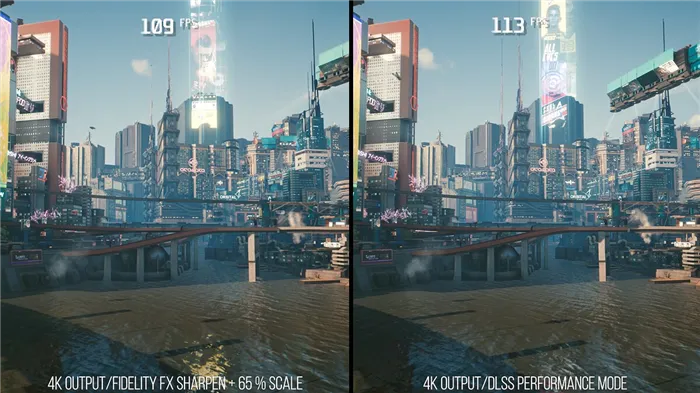
Для владельцев простых видеокарт с небольшим объемом видеопамяти разработчики оставили две опции, помогающие оптимизировать игру для высокой производительности.
-
Dynamic FidelityFX CAS позволяет игре изменять разрешение в зависимости от сложности сцены. Эта опция поддерживает постоянную частоту кадров, но в зависимости от игрового процесса и количества сложных объектов на экране она может существенно повлиять на качество изображения. FidelityFX обладает высокой степенью настраиваемости и позволяет игроку устанавливать те значения, которые подходят именно ему.